Don’t Starve Together-Spieler stoßen oft auf eine Mauer, wenn sie den Fehler "unable to write to config directory" sehen. Diese Anleitung erklärt, warum das passiert und wie Sie Ihre Überlebensabenteuer zurückbekommen.
Warum Ihr Spiel nicht auf Konfigurationsdateien zugreifen kann
Der Fehler tritt auf, wenn Don’t Starve Together (DST) keine Berechtigung hat, Dateien im Speicherordner zu ändern. Häufige Ursachen sind:
- Übervorsichtige Antivirensoftware (besonders Avast), die DSTs Config-Dateien in Quarantäne verschiebt
- Windows Controlled Folder Access, das Schreibzugriffe auf den Dokumente/Klei-Ordner blockiert
- Steam/DST läuft ohne Admin-Rechte in geschützten Systemverzeichnissen
- Beschädigte Speicherstände durch Mod-Konflikte oder fehlgeschlagene Updates
Ein Reddit-Nutzer berichtete, 200+ Stunden Spielstand verloren zu haben, als sein Antivirus Config-Dateien stillschweigend in Quarantäne verschob. Ein anderer Spieler verlor seine Welt nach einem Update, das Dateiberechtigungen änderte.
Schreibrechte dauerhaft reparieren
Methode 1: Radikale Lösung – Speicherort ändern
Die zuverlässigste Lösung erstellt einen dedizierten Speicherordner außerhalb geschützter Systemverzeichnisse:
- Erstellen Sie einen neuen Ordner (z.B.
C:\DST_Saves) - Rechtsklick auf Don’t Starve Together in Steam > Eigenschaften
- In Startoptionen hinzufügen:
bash -persistent_storage_root "C:\DST_Saves" - Starten Sie das Spiel – es generiert frische Config-Dateien hier
Pro-Tipp: Übertragen Sie alte Speicherstände durch Kopieren von Dokumente/Klei/DoNotStarveTogether in den neuen Ordner.
Methode 2: Sicherheitsübersteuerungen deaktivieren
Wenn Ordnerwechsel nicht hilft:
Steam/DST als Administrator ausführen
- Rechtsklick auf Steam-Verknüpfung > Als Administrator ausführen
- Navigieren Sie zu
Steam\steamapps\common\Don't Starve Together\bin\dontstarve_steam.exeund wiederholen Sie dies
DST in Antivirus whitelisten
- Für Avast-Nutzer: Einstellungen > Schutz > Kernschutz > Zugelassene Apps
Controlled Folder Access deaktivieren:
- Windows-Sicherheit > Viren- & Bedrohungsschutz > Ransomware-Schutz verwalten
- Controlled Folder Access ausschalten
Methode 3: Mod-Konfliktbereinigung
Mods wie Global Positions und Extra Equip Slots brechen oft nach Updates:
- Deaktivieren Sie alle Mods im DST-Hauptmenü
- Löschen Sie
Dokumente/Klei/DoNotStarveTogether/modsettings.lua - Aktivieren Sie Mods einzeln wieder, um den Schuldigen zu finden
Ein Spieler-Server stürzte ständig ab, weil ein veralteter Rucksack-Mod mit neuen Rüstungsplätzen kollidierte. Nach dessen Entfernung lud seine 1000-Tage-Welt normal.
Wenn alles versagt: Radikale Neuinstallation
- Sichern Sie
Dokumente/Klei/DoNotStarveTogether - Deinstallieren Sie DST über Steam
- Löschen Sie verbleibende Dateien manuell in:
- Steam-Installationsordner
- Dokumente/Klei
- Neuinstallation und Integritätsprüfung über Steam
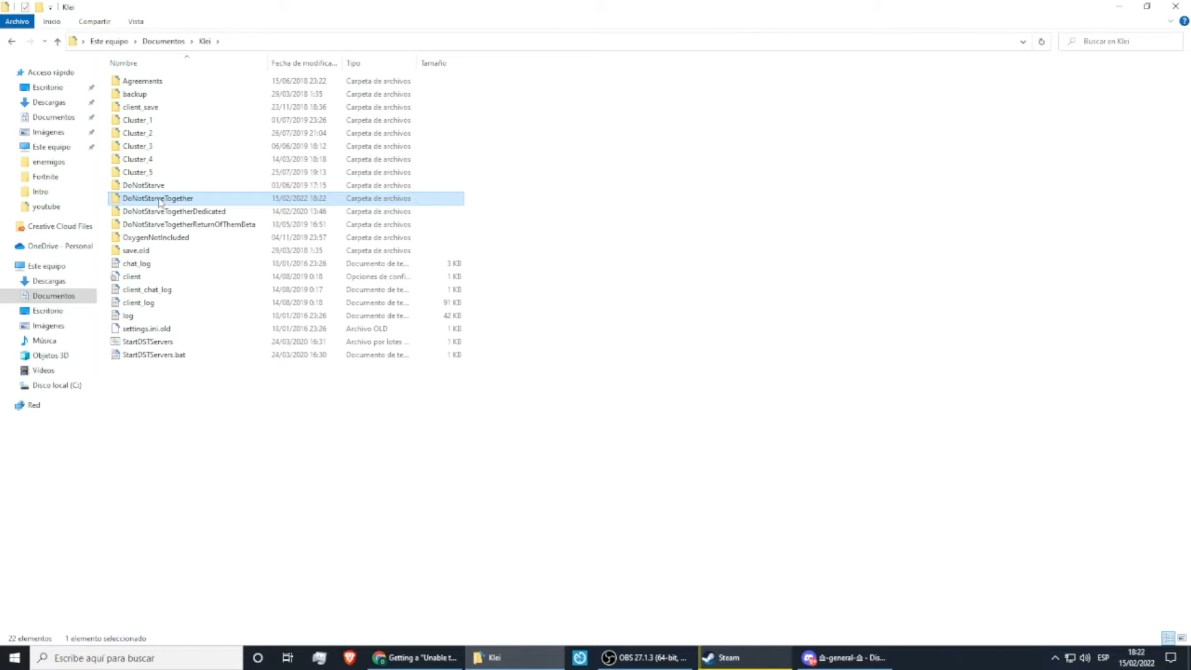
Sichern Sie immer Ihre Speicherstände vor Änderungen oder Updates.
Echte Überlebensgeschichten
Fall 1: Der Phantom-Antivirus
Ein Streamer konnte wochenlang keine Spiele hosten, bis er entdeckte, dass Avast cluster.ini in Quarantäne verschoben hatte. Whitelisting von DST stellte seinen 10-Spieler-Server wieder her.
Fall 2: Update-Apokalypse
Nach einem 2023-Patch wurden Spieler mit Standardspeicherorten ausgesperrt. Die Community-Lösung -persistent_storage_root wurde Kleis empfohlene Lösung.
Fall 3: Mod-Chaos
Die Änderung eines beliebten Modders an Ausrüstungsplätzen beschädigte Config-Dateien für 12% der Nutzer. Die Lösung? modsettings.lua löschen und die Mod-Liste neu aufbauen.
Überleben Sie weiter
- Sichern Sie immer Speicherstände vor Updates/Mods
- Nutzen Sie
-persistent_storage_rootfür portable Installationen - Besuchen Sie die Klei-Foren für Echtzeit-Hilfe
Letzter Tipp: Bei "dedicated server failed to start" nach Config-Fehlerbehebung deaktivieren Sie vorübergehend Höhlen – sie benötigen separate Berechtigungen.
Brauchen Sie mehr Hilfe? Diese Ressourcen helfen:
- Kleis offizieller Troubleshooting-Guide
- Steam-Community-Fix-Sammlung
Überleben bedeutet nicht nur, die Wildnis zu meistern – manchmal geht es darum, Fehlermeldungen auszutricksen. Jetzt zurück zu vollen Sanitätsmetern!